编辑:系统城
2015-12-01 11:56:59
来源于:系统城
1. 扫描二维码随时看资讯
2. 请使用手机浏览器访问:
http://wap.xtcheng.cc/xtjc/6552.html
手机查看
系统配置实用程序简单的说就是对我们的电脑程序进行相关配置,新安装的Windows系统先要进行系统配置实用程序,用户在接下来的操作中才能更方便,更得心应手,那么新装的Win7系统该怎么进行系统配置实用程序设置呢?下面我们来看下详细的操作步骤。
新装Win7系统配置实用程序步骤:
1、首先,点击屏幕最左下角的“开始”按钮,再选择“运行”命令,或直接按Windows+R组合键;
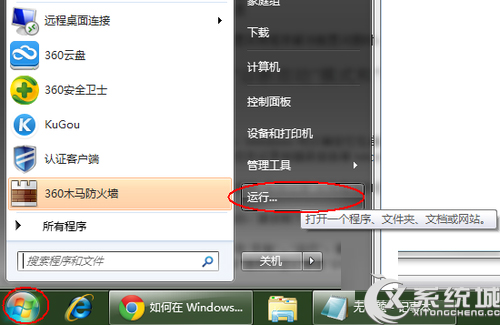
2、然后在打开的“运行”对话框中输入“msconfig”,并点击“确定”按钮;
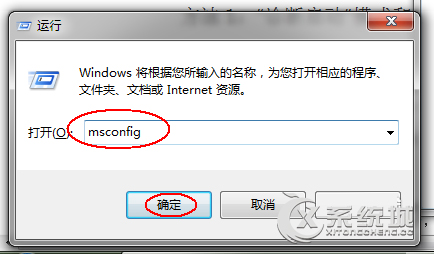
3、然后在打开的“系统配置”对话框中,切换到“启动”选项卡。对其中可疑的项取消其前面的对勾即可;

4、此时弹出“系统配置”对话框询问是否重启电脑以使改变生效,我们选择“重新启动”吧;
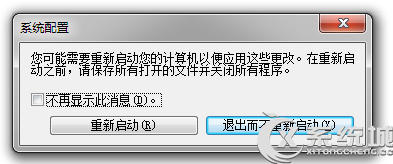
5、注意,电脑重启再次登录电脑后还会弹出一个“系统配置实用程序”对话框,我们务必选择其中的“在windows启动电不再显示此信息...”复选框,否则以后每次开机都会显示这个对话框的;
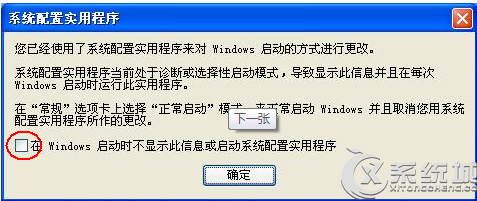
6、对于Win7系统,建议勾选上“不再显示此消息”复选项;
7、而对于有权限限制的用户,则应该在“开始”的“附件”下,右击“命令提示符”命令,从弹出的菜单列表中选择“以管理员身份运行”或“以其他用户身份运行”(XP中是“运行方式...”命令);
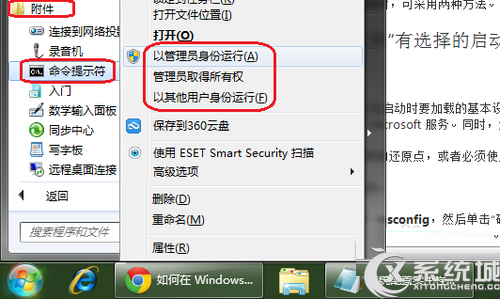
8、在弹出的对话框中第二项“下列用户”,并输入管理员帐号和密码,再单击“确定”按钮即可;
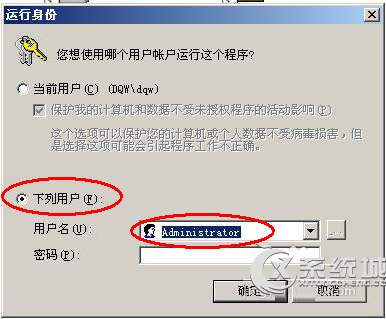
9、在弹出的DOS窗口中输入“msconfig”命令,并按回车即可,这同样会打开“系统配置实用程序”对话框。
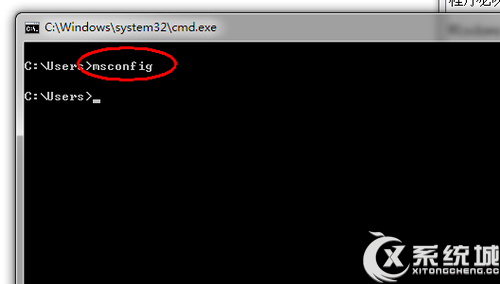
上述就是新装Win7系统时对系统系统配置实用程序的详细步骤了,新手用户还不知道怎么对系统进行配置的话,赶紧把这技巧收藏起来。

微软推出的Windows系统基本是要收费的,用户需要通过激活才能正常使用。Win8系统下,有用户查看了计算机属性,提示你的windows许可证即将过期,你需要从电脑设置中激活windows。

我们可以手动操作让软件可以开机自启动,只要找到启动项文件夹将快捷方式复制进去便可以了。阅读下文了解Win10系统设置某软件为开机启动的方法。

酷狗音乐音乐拥有海量的音乐资源,受到了很多网友的喜欢。当然,一些朋友在使用酷狗音乐的时候,也是会碰到各种各样的问题。当碰到解决不了问题的时候,我们可以联系酷狗音乐

Win10怎么合并磁盘分区?在首次安装系统时我们需要对硬盘进行分区,但是在系统正常使用时也是可以对硬盘进行合并等操作的,下面就教大家Win10怎么合并磁盘分区。